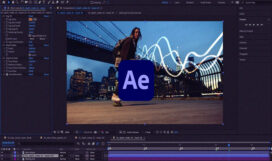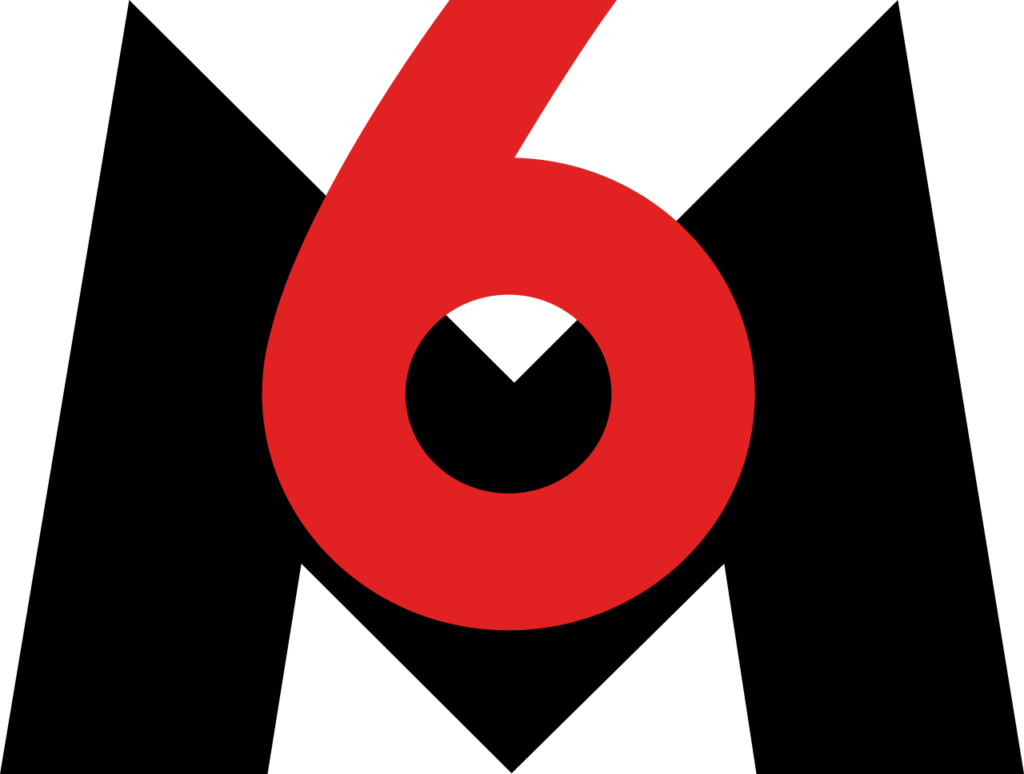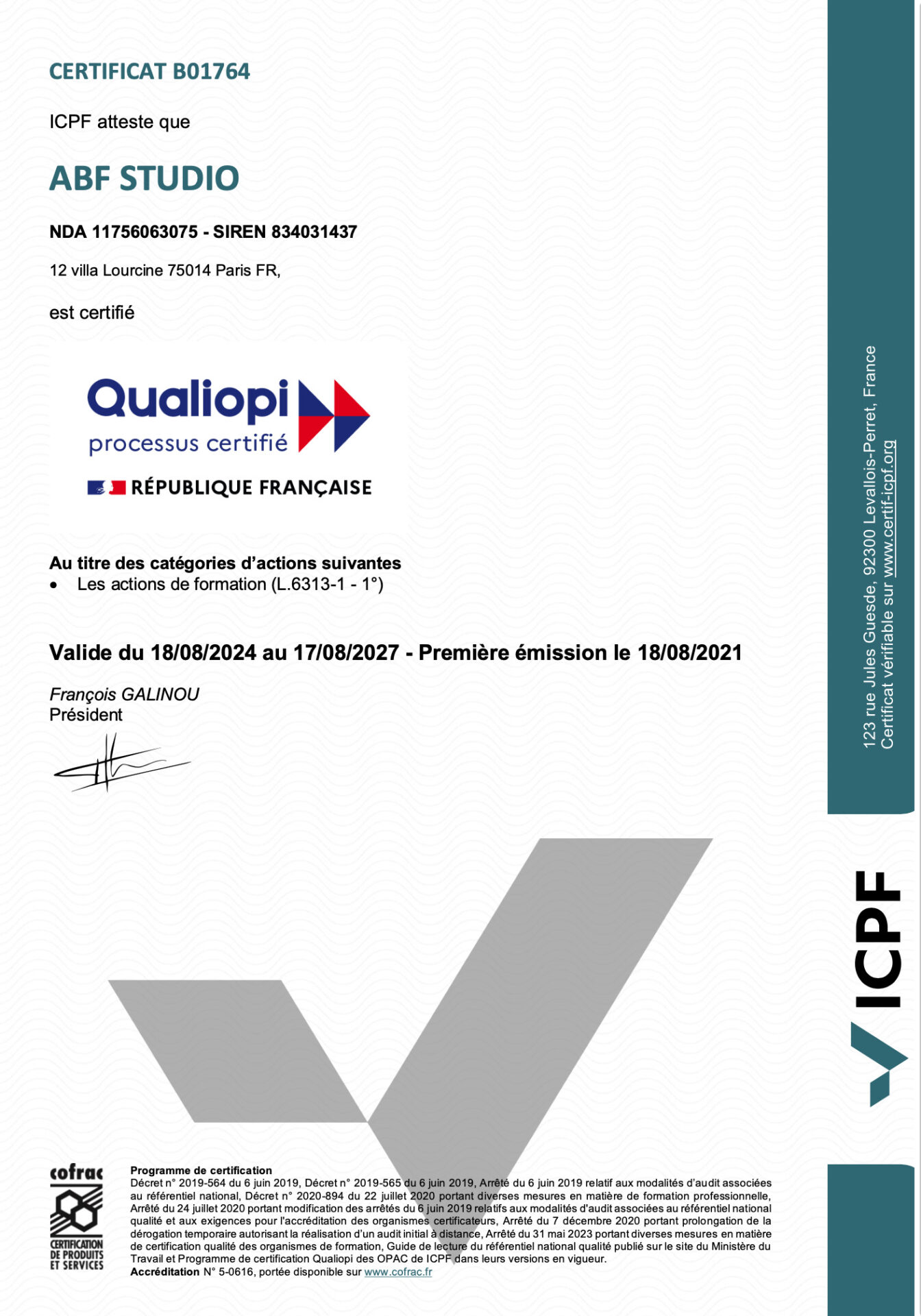3 JOURS DE RETOUCHE PHOTOS AVEC PHOTOSHOP – 21 HEURES
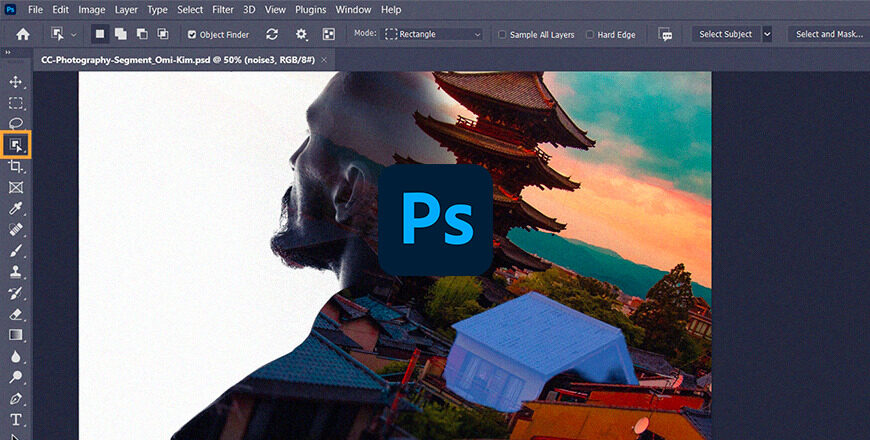
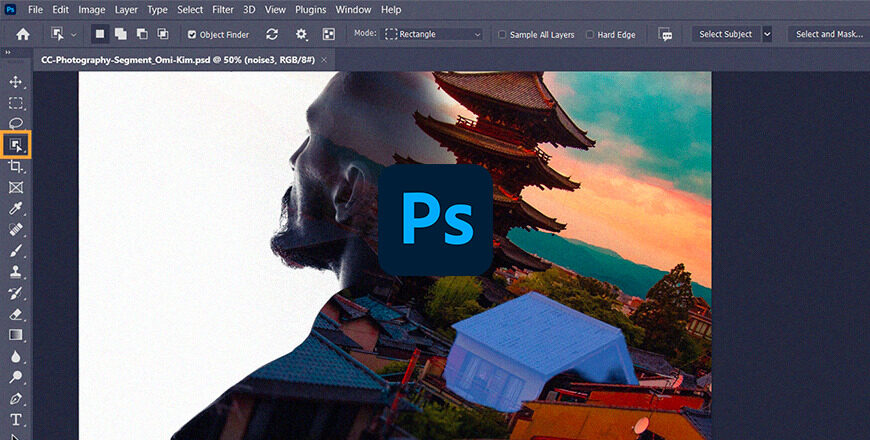
Prix : 1290€


Cette formation de 3 jours sur Photoshop, va vous permettre de créer un flyer, un poster, retoucher vos photos comme des professionnels, devenir un graphiste, n’allez plus loin, Photoshop est fait pour vous. Photoshop est un logiciel puissant, professionnel et de référence en matière de traitement visuel. Le programme est prévu pour réaliser toutes sortes de tâches : retouche photo, réalisation de brochure, plaquettes et affiches, simuler une image en 3D, maquetter un site Internet…
– Configuration : PC et MAC’
INFORMATIONS CLÉS
PRIX DE LA FORMATION : 1290€
Prise en charge par le CPF
DURÉE : 3 Jours / 21h – En journée de 9h30 à 17h30 ou 3 soirs/semaine de 19h-22h
NIVEAU : Débutants/Intermédiaires.
EFFECTIF : 6 Apprenants en présentiel, Pour un meilleur suivi.
LIEU : Au centre de formation : 12 Villa Lourcine, 75014 Paris, ou à Distance /
– De 9h30-17h30
DEBOUCHES : Graphiste
PRE-REQUIS : Savoir utiliser les outils mac ou pc
ACCÈS : Accès aux personnes à mobilité réduite ICI.
La formation est certifiante, reconnue par l’État et éligible au Compte Personnel de formation (CPF). Elle est donc référencée sur le site Mon Compte formation.
Profiter de -65% de Réduction sur l’abonnement Adobe Photoshop
Pour plus de renseignements contactez-nous par mail [email protected] ou au
07 54 08 17 775
Les prochaines dates de formation.
11/11 au 22/11/2024
09/12 au 20/12/2024
06/11 – 17/01/2025
03/02 – 14/02/2025
03/03 – 14/03/2025
07/04 -18/04/2025
02/06 – 13/06/2025
07/07 – 18/07/2025
11/08 – 22/08/2025
08/09 – 19/09/2025
06/10 – 17/10/2025
10/11 – 21/11/2025
01/12 – 12/12/2025
OBJECTIFS & MODALITÉS
- Apprendre à utiliser le mode création de document ainsi que la palette d’outils disponibles dans Photoshop.
- Retoucher, rogner, recadrer des images numériques.
- Créer et gérer des calques.
- Utiliser les outils de retouche image et les filtres à dispositions.
- Gérer et modifier les couleurs / Gérer l’importation et l’exportation d’un fichier.
La formation se déroule en individuel, permettant un apprentissage sur mesure qui s’adapte aux besoins et au niveau de chaque apprenant.
Méthodes Pédagogiques :
Analyse des Besoins : Une évaluation initiale des compétences et des objectifs de l’apprenant permettra de personnaliser le contenu de la formation.
Contenu Adapté : Le programme sera basé sur les projets spécifiques de l’apprenant, garantissant ainsi que les compétences acquises soient directement appliquées à des situations concrètes.
Exercices Pratiques :
Des séances pratiques et des études de cas seront intégrées pour renforcer l’apprentissage et la maîtrise des outils de Photoshop.
Un suivi régulier et des retours personnalisés seront offerts tout au long de la formation pour ajuster l’apprentissage en fonction de l’évolution de l’apprenant.
Durée et Organisation :
– La formation est flexible en termes de durée et de rythme, permettant à l’apprenant de progresser à son propre rythme tout en respectant ses obligations personnelles ou professionnelles.
– Les sessions peuvent être organisées selon les disponibilités de l’apprenant, en face à face ou en visioconférence.
Prérequis :
– Connaissance de Base de l’Informatique :Être à l’aise avec l’utilisation d’un ordinateur (PC ou Mac).
– Avoir des connaissances de base en logiciels bureautiques est un atout.
– Motivation et Intérêt pour le Graphisme :Faire preuve d’un intérêt pour la création visuelle.
– Pour les formations à distance, Disposer d’un ordinateur avec Photoshop installé et d’une connexion Internet.
Évaluation :
– Un bilan de fin de formation permettra de mesurer les compétences acquises et d’identifier les axes d’amélioration. Les apprenants auront également l’opportunité de passer l’examen TOSA pour obtenir la certification, ce qui atteste de leur niveau de maîtrise des outils.
Conclusion :
Cette approche individualisée assure que chaque apprenant bénéficie d’une formation adaptée à ses besoins, lui permettant de s’approprier parfaitement les outils de Photoshop pour ses projets.
Un test d’aptitude sur la connaissance d’ordinateur et un entretien doit être effectué entre le futur apprenant et le responsable de formation.
-
En fin de formation vous aurez acquis un niveau d’utilisation du logiciel vous permettant de retoucher une photo, créer un flyer, modifier un template.
Pendant la formation des évaluations pratiques sont effectuées via des exercices pratiques afin de vérifier les acquis sur chaque leçon.
À la fin de la formation une évaluation est effectuée par un QCM, par un exercice pratique et une certification en supplément, chez notre partenaire Adobe Certified.


VOTRE APPRENTISSAGE
- Vous bénéficierez d’explications complètes et de démonstrations des fonctionnalités du logiciel. Cette formation vous permettra de vous concentrer sur l’intégralité du logiciel et de comprendre ses rouages les plus discrets.
- Ces explications sont accompagnées de méthodologies professionnelles mais également d’exercices pratiques permettant la mise en application des notions abordées.
- Cette formation vous permettra de vous pencher sur les détails du logiciel et de comprendre ses outils et de savoir les utiliser.
- Pendant la formation des évaluations sont effectuées via des exercices pratiques afin de vérifier les acquis sur chaque leçon.
LES POINTS FORTS DE LA FORMATION
- En présentiel ou à distance.
- Matériel technique (ordinateur, logiciel..) mis à disposition durant votre formation.
- Par des formateurs professionnels et expérimentés.
- Une formation de qualité pour des sessions de 4 personnes maximum.
- Passer une certification à la fin de la formation pour attester vos compétences.
- Locaux accueillants et très professionnels
LE PROGRAMME & DURÉE
- La chaîne graphique et sa terminologie
Images bitmap et images vectorielles
Droits d’auteur d’image et de police de
caractère
Les différentes parties de l’interface de
Photoshop
Résolutions et formats d’image
Configuration, menus et préférences
Les modes colorimétriques
Différencier les créations pour la PAO,
le web, la vidéo
Utiliser la palette et les différents outils
Les différents modes d’affichage
Créer et configurer un nouveau projet
Utiliser le Bridge pour la gestion des
fichiers
Enregistrer aux formats psd, jpg, pdf… - Le calque d’arrière-plan
Créer et gérer de nouveaux calques
Dupliquer et fusionner des calques
Créer et gérer un groupe de calques
Les calques de remplissage
Les calques de réglage
Masques et modes de fusion
Sélection automatique des calques
Verrouiller les calques
Les différents outils de sélection
L’outil de sélection rapide
Ajouter ou soustraire à la sélection
Sélection simple et sélection améliorée
Les outils de recadrage et de
déplacement
Amélioration du contour
Les tracés
L’outil conversion de point
Convertir un tracé en sélection - Teinte, Saturation, Lumière
Les différents outils
Sélecteur de couleurs, palette, nuancier
Les modes RVB, LAB, CMJN…
Les bibliothèques de couleurs
Les Pantones, les tons directs - Sélectionner et remplacer une plage de
couleur
Couleurs non imprimables
Couleurs web non sécurisées
Création et gestion du masque
d’écrêtage
Déplacer l’incrustation
Chainer les calques - Les réglages automatiques et manuels
Niveaux, Contrastes, Luminosité,
Balance
Les réglages manuels
L’histogramme
Le noir et blanc
Correspondance des couleurs
Les différents outils
Les différentes formes
L’éditeur de dégradés
Gestion de l’opacité dans les dégradésCréer un texte ou un bloc de texte
- Les palettes Caractères et Paragraphes
Les tracés
Déformation horizontale et verticale,
inflexion
Convertir un texte en image
Gestion des modes de fusion
Incrustation, colorisation, composition
Gestion de la transparence
Photo montage
Créer un masque
Détourer un masque
Gestion de la transparence
Souplesse de travail
Création du masque d’écrêtage
Déplacer l’incrustation
Chainer les calques
Un poste d’ordinateur MAC ou PC de 27 pouces puissant, d’un casque, une carte son et un micro pour voix off.
La salle de formation est équipée d’un grand écran de projection qui vous permet de visualiser en vidéo le retour du cours par le formateur qui dispose du même matériel que les stagiaires.

- 3 Jours.
- En journée : de 9h30 à 17h30
- Le soir de : 19h à 22h
- Le week-end de : 10h à 16h30
Au centre de Paris
- Les formations se déroulent au centre de Paris, au 12 Villa Lourcine 75014 Paris, Métro Glacière, Ligne 6
En intra-Entreprise
- Pour les entreprises, nos équipes peuvent également se déplacer dans vos locaux et former vos salariés !
À Distance
- Vous avez aussi la possibilité de vous former en ligne, pour cela, vous devez disposer d’un ordinateur, logiciel et d’un casque.
*Nous proposons d’autres rythmes, (70h) pour la perfection sur le logiciel, mais aussi (10h) et (21h) pour une formation plus personnalisée.
CONTACT
N’hésitez pas à nous contacter au :
07 54 08 17 77 – [email protected]


Cette formation en montage vidéo s’adresse à toutes personne qui s’intéresse à la vidéo ou souhaite se reconvertir, s’initier, se perfectionner sur le logiciel. Monteur vidéo, Réalisateur, Info-graphistes, Illustrateur, Responsables de communication, Responsable marketing, Community manager, Photographe, Producteur, et même à usage personnel. Nos formations sont accessibles aux personnes en situation de handicap. pour plus d’information, veuillez cliquer ici
La certification TOSA® certifie un niveau de compétence sur le logiciel Illustrator.
L’examen, d’une durée maximale d’une heure, est composé de 35 questions (QCM et exercices pratiques) et s’effectue en fin de
formation en conditions d’examen.
Prix : 1290€
ABF STUDIO est certifié Qualiopi pour les actions de formations, et à ce titre vous pouvez solliciter une prise en charge de cette formation auprès des financements de fonds publiques (OPCO, CPF, PÔLE-EMPLOI, VOTRE EMPLOYEUR)
Mon Compte Personnel Formation (CPF)
Tout au long de votre vie active jusqu’à votre départ à la retraite vous cumulez des droits à formation au titre de vos activités professionnelles mobilisables tout au long de votre vie professionnelle. Vous pouvez donc mobiliser votre CPF pour financer cette formation, via ce lien.
Remarque : Si vos droits sont insuffisants pour payer votre formation, vous pouvez demander un co-financement à votre employeur ou à Pôle emploi (si vous êtes demandeur d’emploi).
Pour les Demandeurs d’emploi
Vous pouvez demander un financement à condition que la formation vous aide dans votre projet de retour à l’emploi ou création d’entreprise définit avec votre conseiller.ère Pôle emploi. Il s’agit du dispositif d’Aide Individuelle à la Formation (AIF). Les démarches sont dématérialisées : afin de recevoir un devis sur votre Espace personnel Pôle emploi, n’oubliez pas de nous communiquer votre n° d’identifiant Pôle emploi.
Qui contacter ?
Votre conseiller Pôle Emploi ou CSP.
Pour les entrepreneurs et Indépendants
Il existe des fonds de formation pour vous aussi ! Tout ou une partie de la formation peut-être prise en charge (frais pédagogiques), mais aussi parfois les frais de restauration, de déplacement…
Qui contacter ?
Votre OPCO (Opérateurs de Compétence) ou Fonds d’Assurance Formation(FAF)
Selon votre activité et votre caisse de cotisation (CMA, URSSAF ou CIPAV), l’organisme auquel vous vous adresserez est le FAFCEA, l’AGEFICE ou le FIF-PL.
Pour les Dirigeants d’entreprise
Chaque année, vous avez droit à un budget Formation (car vous cotisez à la formation continue). Attention, ce budget n’est valable que pour une année calendaire (non cumulable), donc si vous ne l’utilisez pas dans l’année il sera perdu.
Qui contacter ?
Votre OPCO (Opérateurs de Compétence).
Pour savoir qui est votre OPCO: il est indiqué sur vos attestations URSSAF, ou bien avec le code NAF de votre entreprise. C’est à lui que vous versez la CUFPA (Contribution Unique à la Formation Professionnelle et à l’Alternance).
Pour les entreprises de moins de 50 salariés
Vous pouvez faire prendre en charge tout ou partie de vos formations par votre OPCO, dont la mission est d’accompagner les entreprises de moins de 50 salariés dans la formation de leurs salariés.
Qui contacter ?
Votre employeur ou responsable RH.
Pour les Entreprises de plus de 50 salariés.
La formation d’un collaborateur peut être prise en charge dans le Plan de développement des Compétences (anciennement Plan de formation).
Qui contacter ?
Votre employeur ou responsable RH.